2019年02月27日更新
テザリングに便利なおすすめアプリ6選【最新版】
パソコンやタブレットを外で使いたい時、スマホのテザリング機能を使うという方法もあります。スマホの通信容量が増えた昨今、益々テザリング機能を使うことが増えているので、アプリでの設定もお勧めです。ここでは、テザリングをもっと快適に使うためのアプリをご紹介します。
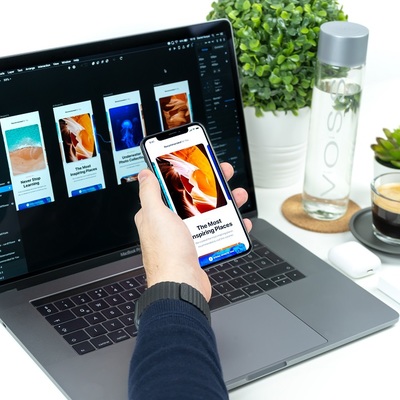
目次
Androidのデザリングをより便利に使えるアプリとは?
Wi-Fi、Bluetooth、USBケーブルなど、スマホとタブレットやパソコンを接続する方法は様々ありますが、それらをいちいちスマホの設定画面を操作して行うのは、なかなか手間がかかるものです。
スマホの設定画面を開くことなく、テザリングの設定ができる便利なアプリやセキュリティーに関する操作ができるアプリなどがあります。
アプリの選び方は?
Androidのテザリングのアプリが様々ある中で、どれを選べばよいのでしょうか?使用したい接続方法で選ぶこともありますが、テザリング接続操作が楽になる、より便利なものを選ぶこともあるのではないでしょうか?
設定が簡単な物を選ぼう
例えば、同じWi-Fi接続のアプリを使いたいなら、設定が簡単なものを使うのがおすすめです。ここでは、設定が簡単なAndroid用のアプリをご紹介します。
デザリングのオンオフを切り替えるアプリ
テザリングのオンオフを設定画面から行うのは、スマホの機種にもよりますが、時に面倒なものです。これを単純な操作で行えるアプリがあります。アプリで簡単にテザリングの接続をすることがおすすめです。
ここでご紹介するのは、Wi-Fiによるテザリング接続を簡単に行えるアプリです。
テザリングON/OFF
テザリングON/OFFはタップするだけでテザリングのオンオフ設定ができる便利なアプリです。テザリングのオンオフのみの機能のシンプルなアプリです。
テザリングON/OFFは、テザリングがオンになっていることが、ステータスバーで確認できるので、気づかずにテザリングを起動し続けて、パケットを消費するということも防ぐことができます。
しかし、テザリングON/OFFは残念ながら現在配信停止中です。
Playストアで「テザリングON/OFF」で検索してもテザリングON/OFFは表示されません。
テザリングスイッチ
テザリングスイッチは、タップするだけで、Wi-Fiテザリングのオンオフを切り替えるアプリです。テザリングON/OFFとほぼ同機能です。テザリングスイッチにはアプリ画面はなく、タップしたときにオンオフされたことが黄色い背景のテキスト文字で表示されます。
テザリングスイッチは「テザリング」でPlayストアを検索すると上位に出てきます。
下記が、テザリングスイッチのアプリをタップして、テザリングをオンにした時のAndroidスマホの画面です。
下記が、テザリングスイッチのアプリをタップして、テザリングをオフにした時のAndroidスマホの画面です。
テザリングスイッチは、Android7.1以降には対応していませんので、スマホの機種によって選びましょう。
デザリングをUSB接続で行うアプリ
USBケーブルで接続してテザリングするのは、一見面倒に思われるかもしれません。しかし、ワイヤレスでないということはセキュリティーに関しては非常に安全なので、十分選択肢として考えてよいのではないかと思います。
Easy Tether Lite
Easy Tether Liteは、USBケーブルでスマホとタブレットやパソコンを接続する機能と、Bluetoothでの接続の機能があります。各接続方法の設定にウィザードがあります。
Easy Tether Liteのアプリの表記は英語ですが、さほど難しくなく、感覚的に理解しやすいので操作に問題はありません。
Easy Tether Liteのアプリ画面でUSBセットアップウィザードをタップすると、接続デバイスのOS別のメニューを選択することができます。
ここではAndroidを選択し、Easy Tether Liteのウィザードに従って次へを押していきます。
次へを押します。スマホはデバイスとはつながないでください。
次へを押します。
端末情報を開いてビルド番号を7回タップするように指示が出るので、「端末情報を開く」をタップします。
ビルド番号を7回タップでデベロッパーになるので、次の画面でまた次へを押します。
次へを押します。
次へを押します。
終了を押します。
Easy Tether LiteのUSBテザリングで接続設定されました。
Klink Tether without root
Klink Tether without rootは、アプリをインストールしてパソコンとUSBケーブルで接続するだけで簡単にテザリング接続できます。こちらのアプリも英語表記ですが、特に操作に問題はありません。また、Playストアで検索してもヒットしません。
その他のデザリングおすすめアプリ
Easy Tether Liteも機能としてサポートしてますが、Bluetoothでの接続でテザリングを行うことができます。Wi-Fi接続のほうが手軽ですが、電池消耗を抑えられるという利点もあるので、Bluetoothでの接続もおすすめです。
また、SSID・パスワードの変更ができるTetherSettingというアプリもおすすめです。
TetherSetting
TetherSettingは、ワンタッチでWi-Fiテザリングのオンオフをするだけでなく、SSID/パスワードを変更することが可能です。つまり、TetherSettingはセキュリティー強化の機能も併せ持っています。
TetherSettingは、WPA/WPA2による暗号化を行うことができます。また、TetherSettingではパスワードをなしにも設定できるので、広くアクセスポイントを開放することも可能です。
セキュリティー面に配慮したつくりをしている所が、TetherSettingが他のアプリとは違う点です。
PdaNet+
PdaNet+は、USBモードでの接続とBluetoothモードでの接続の機能があります。どちらの機能にもウィザードがあります。2種類の接続モードが使えるので便利です。
また、PdaNet+にはWi-Fiホットスポットモードという機能があり、PdaNet+のアプリを使うことによって、無料のWi-Fiに接続できます。試しに接続してみたところ、インターネットサイトの閲覧はできませんでしたが、メールの送受信はできました。
PdaNet+でスマホとパソコンと接続するには、パソコン側にもPdaNet+のアプリをインストールする必要があります。パソコンの通知領域にPdaNet+のステータスが表示され、パソコン側でも操作を選ぶことができます。
PdaNet+は私のAndroid8.0.0のスマホでも何なく動作したので、割と新しい機種を使っている人にもおすすめです。
上記はPdaNet+アプリによるBluetooth接続の例です。
スマホアプリPdaNet+でBluetoothでの接続を選んで、パソコン側の通知領域にPdaNet+のステータスを確認します。
アイコンを右クリックしてBluetoothペアリング→セッティングを選択します。
接続対象が表示されるので、接続したい機種(スマホ)のラジオボタンをチェックして「Pair Phone」をクリックします。
接続が成功したことを示すメッセージが表示されたら終了を押します。
通知領域にも日本語で接続が成功したことが表示されます。
6選以外のおすすめアプリ
これまでご紹介したアプリ以外にも便利なアプリがありますので、追加でご紹介します。
Bluetooth Auto Connect
Bluetoothでスマホとタブレットやパソコンなどの対象デバイスをテザリング接続するアプリです。スマホのBluetooth Auto ConnectアプリのBluetooth Onをチェックしておき、スマホと対象デバイスをペアリング設定しておきます。
このアプリはイベント駆動で、スマホのBluetooth Auto Connectアプリを立ち上げるだけで、対象デバイスとテザリング接続されます。何もすることなくテザリング接続できるので、便利だと思います。
いかがでしたでしょうか?
テザリングアプリもAndroidのOSバージョンによって、使えたり使えなかったりするので、使用しているスマホの機種によっても選ぶテザリングアプリは違っていくものと思います。
私も以前はWi-Fiルータを契約して、外でパソコンやタブレットと接続していたのですが、スマホの大容量パケットの契約に見直したのを機会に、携帯電話代金の節約と荷物の軽量化のためにテザリングを使うことにしました。
アプリで簡単に電池消耗の少ないBluetoothテザリング設定ができるのは、非常に便利だと感じました。
アプリを使って便利に設定できるとなれば、テザリング機能を使わない手はないと思います。この記事がテザリング機能を使うことの一助となれば幸いです。
 テザリングって何?テザリングの基礎を初心者向けに解説
テザリングって何?テザリングの基礎を初心者向けに解説 Androidスマホのテザリングの設定/接続方法!料金は?
Androidスマホのテザリングの設定/接続方法!料金は? Androidスマホでテザリングできない・繋がらない原因・対処法
Androidスマホでテザリングできない・繋がらない原因・対処法合わせて読みたい!各種デバイスのテザリングに関する記事一覧
 USB経由でテザリングする方法!USBでパソコンをインターネット接続しよう
USB経由でテザリングする方法!USBでパソコンをインターネット接続しよう スマホのテザリングでパソコン(Windows)をインターネットに接続する方法
スマホのテザリングでパソコン(Windows)をインターネットに接続する方法 【Andriod】テザリングで使った通信量を確認する方法!抑える方法は?
【Andriod】テザリングで使った通信量を確認する方法!抑える方法は? au・ソフトバンクがテザリング有料化!納得できない理由と対処法を解説
au・ソフトバンクがテザリング有料化!納得できない理由と対処法を解説



































